WP Composer を使用して WordPress で AI を活用したコンテンツを作成する方法
公開: 2024-06-26AI の力を利用すると、Web サイトのコピーから記事、さらには画像に至るまで、コンテンツ作成プロセス全体をより簡単にスピードアップできます。 AI を活用したコンテンツ作成に WP Composer を使用すると、複雑なツールを学ぶ必要がなく、サイトへの AI の実装を開始できる簡単なプラグインです。
この記事では、このプラグインを使用して、サイト全体で使用できる AI を活用したコンテンツを作成する方法を説明します。 全体を通じて、AI を使用したコンテンツで何ができるか、AI がコンテンツをどのように改善できるかなどについて説明します。
AIを活用したコンテンツとは
まず、AI を活用したコンテンツとは何なのかを簡単に見てみましょう。 従来の方法でコンテンツを作成する場合と比較して、AI コンテンツでは人工知能 (AI) を使用して、大量の高品質のコンテンツを作成できます。
これは、人間のプロンプト、つまりユーザー自身の入力に依存してコンテンツを作成する「生成 AI」に依存しています。 そこから、プロンプトに従って、既存のデータと知識のコーパスを使用して新しいコンテンツを作成します。
一般に、AI には、独自のテキストや画像コンテンツを作成し、新しいアイデアを生成し、ワークフロー全体を改善するのに役立つ機能があります。
AI がコンテンツ作成プロセスをどのように改善するか
ウェブサイトを構築する場合、大量のコンテンツが必要になるのは避けられません。 これには、いくつかの領域のコピーが含まれます。
- サイトのすべてのページにさまざまな量でコピーします
- ほぼ無限にある多様なブログ投稿
- ページと投稿の両方の画像
紙の上では、それほど多くないように思えるかもしれません。 ただし、これをすべて書くには非常に長い時間 (外注する場合はお金) がかかります。これは、ライティングスキルがあることが前提です。 AI を活用したコンテンツの助けを借りて、ボタンを押すだけで必要なコンテンツを生成することで時間を節約できます。
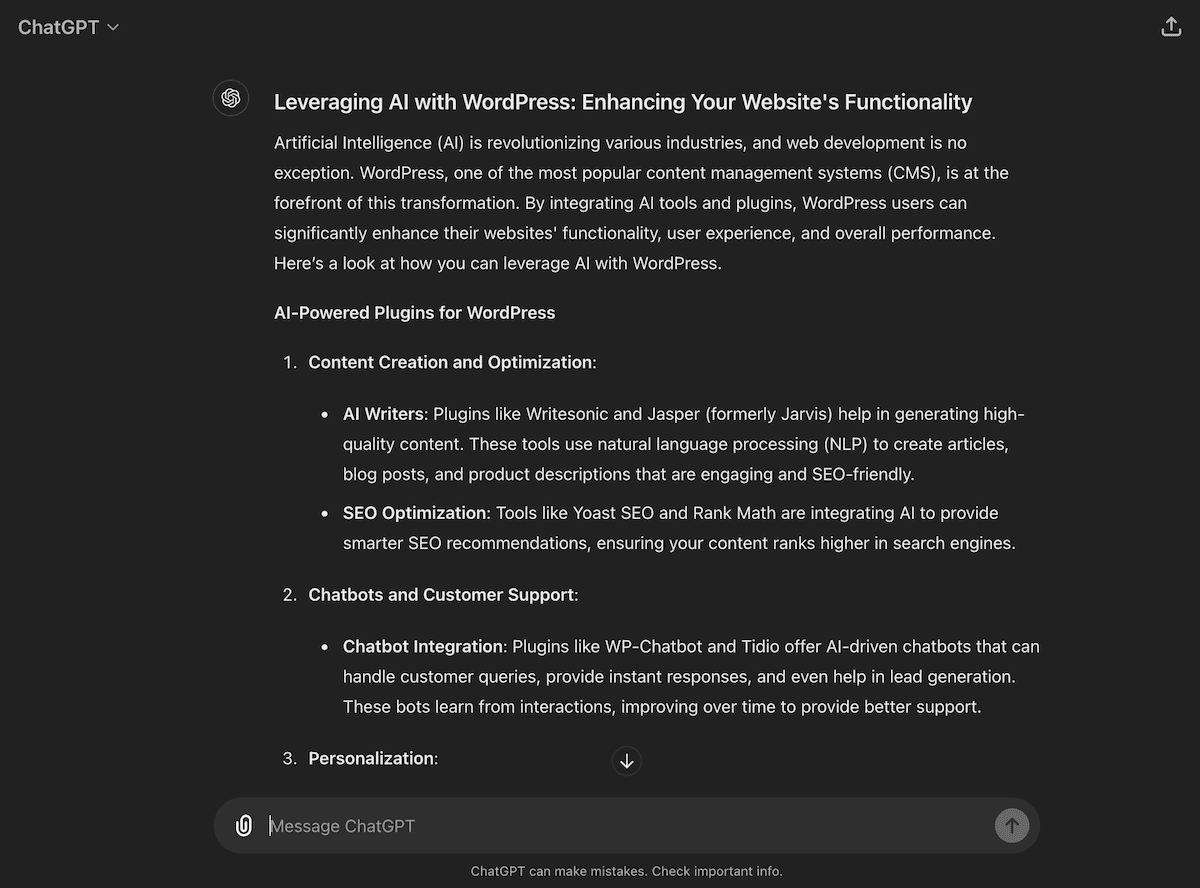
私たちは AI と大規模言語モデル (LLM) 開発の初期段階にあります。つまり、コンテンツの品質には不一致が生じることになります。 ただし、適切なプロンプトがあれば、AI コンテンツを拡張の開始点として使用できます。 また、ライター兼編集者になるのではなく、より早く編集段階に到達できるため、より効率的になります。 さらに、時間が経つにつれて、AI の使い方がより上手になり、より速く使えるようになります。
WP Composer を使用して AI を活用したコンテンツを作成する方法 (3 ステップ)
市場には多くの AI ツールがありますが、WordPress との統合を提供するものはほんのわずかです。 WP Composer ページ ビルダー プラグインを使用すると、複数のツールやブラウザ タブを切り替える代わりに、構築中に AI コンテンツをサイトに追加できます。
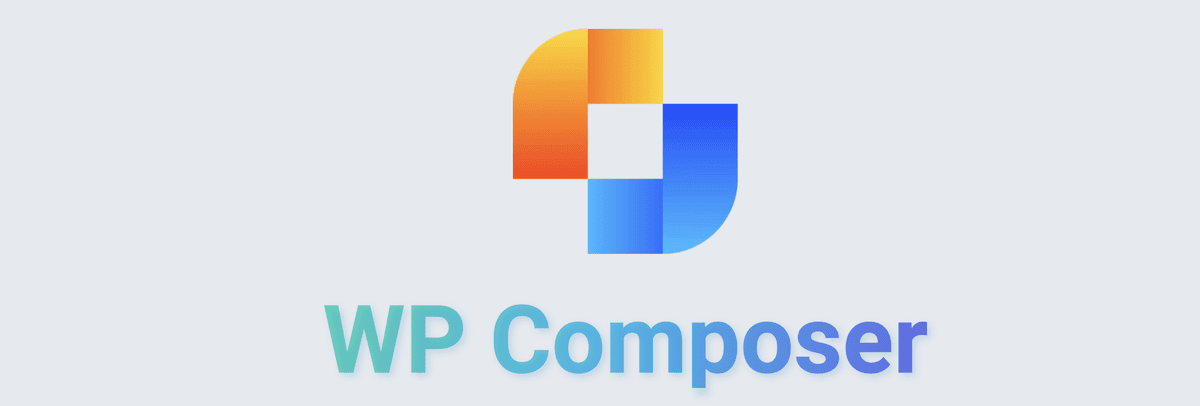
このプラグインがあなたのサイトで何ができるかについて詳しくは、当社の詳細なレビューをご覧ください。 それまでの間、AI を活用したコンテンツ作成に WP Composer を使用する方法を見てみましょう。
1.AI機能を有効にする
WP Composer を使用する前に、プラグインをインストールしてアクティブ化する必要があります。 以下のチュートリアルではプロ バージョンを使用しますが、インストール プロセスが異なります。 ただし、無料版にはAIコンテンツ作成機能も含まれています。
最初のタスクは、AI 機能をアクティブにすることです。 これを行うには、編集するページまたは投稿を開き、テキストブロックを追加して、 [編集]アイコンをクリックします。
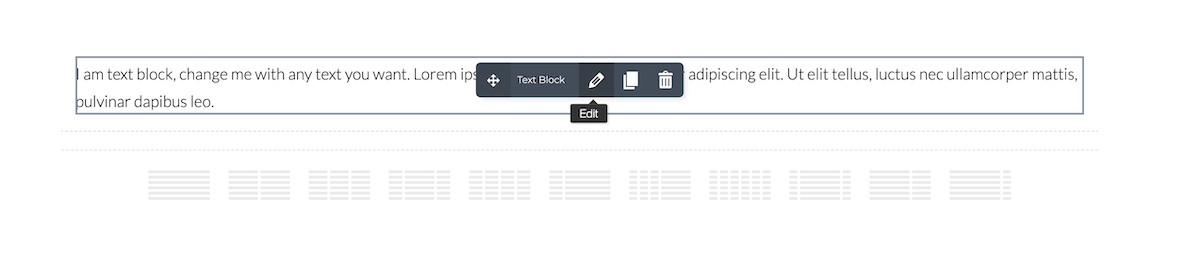
次に、編集メニュー内の小さなAIアイコンをクリックします。 ここから、 「Unlock the Power of WP Composer AI」ポップアップ ウィンドウ内の[接続]ボタンを押します。
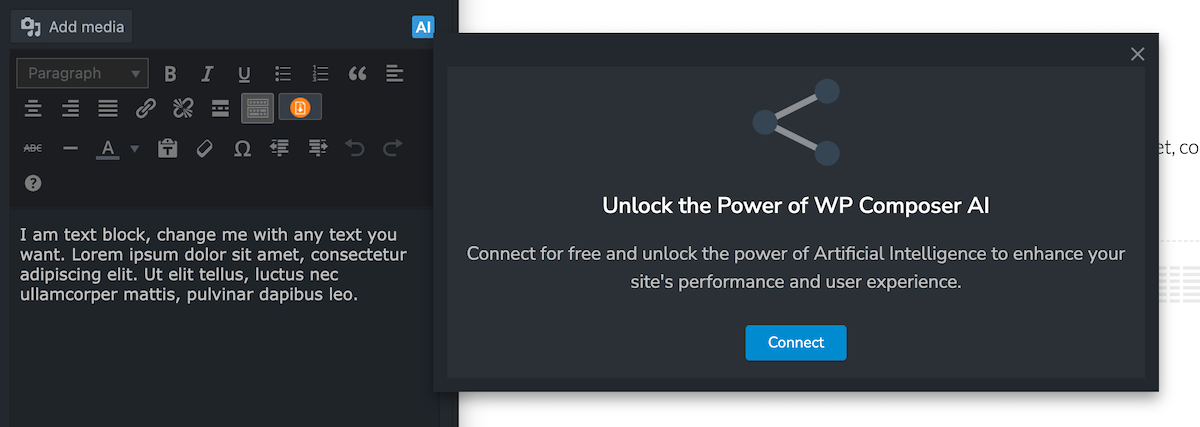
これにより、WP Composer アカウントへのログインを求めるモーダル ダイアログが表示されます。 必要に応じて、ここでも作成できます。
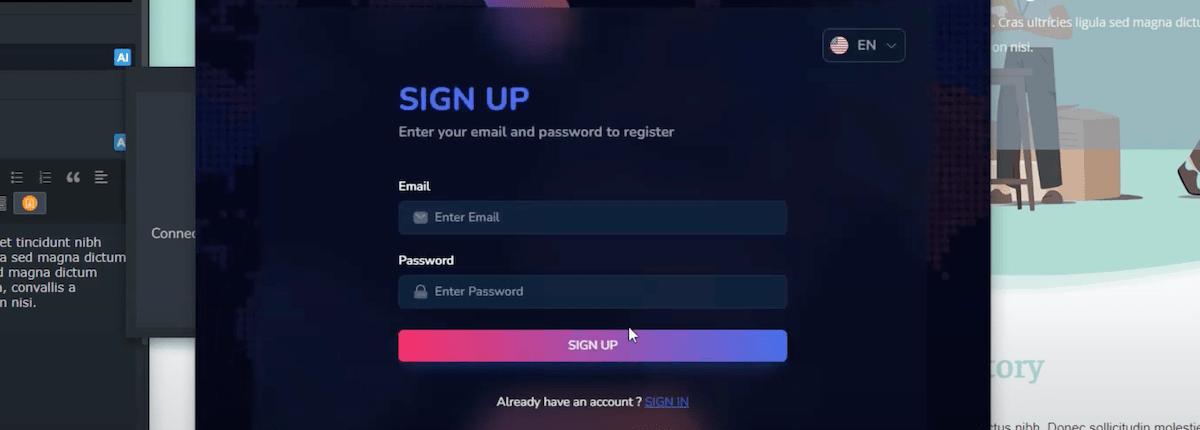
ボーナスとして、アカウントを作成して Web サイトに接続すると、AI 画像の生成に使用できる 100 枚の無料画像クレジットが付与されます。 これは次に役に立ちます。
2. WP Composer AI を活用したコンテンツ作成ツールを使用してコピーを作成します
AI 機能をアクティブ化した後、投稿とページにテキストブロックを追加し、以前と同様に[編集]ボタンを選択することで、AI コンテンツの作成を開始できます。 [テキストブロック] オプション内で、 AIアイコンをクリックして専用のエディターを表示します。
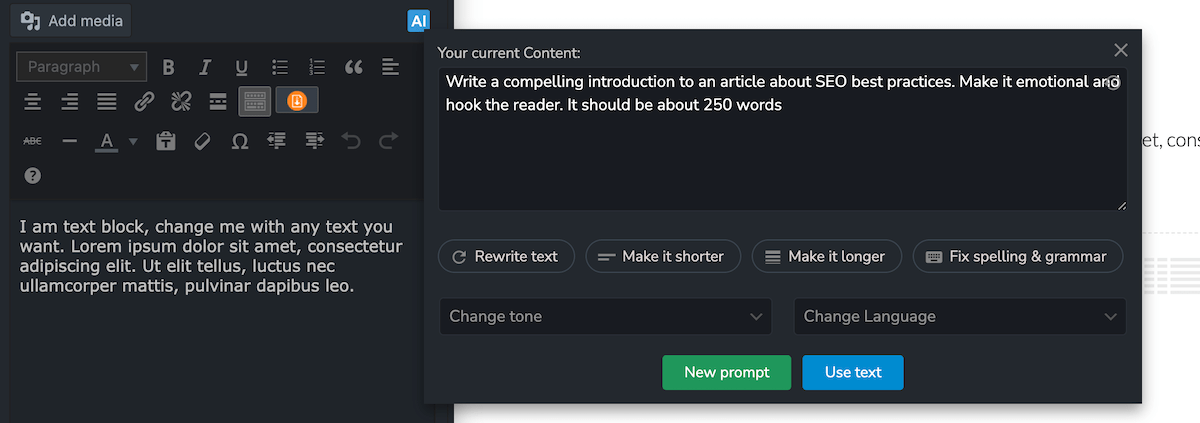
WP Composer を使用すると、感情や全体的なメッセージを同じに保ちながら、テキストを完全に書き直すことができます。 テキストの長さを変更したり、スペルや文法の間違いを修正したり、コンテンツを翻訳したりすることもできます。

ただし、このツールを成功させるために最も重要な点は、プロンプトです。 これについてはすぐに話しましょう。
WP Composer AI を活用したコンテンツ作成ツールでのプロンプトの使用
AI に何を与えるかは、最終結果の品質に直接影響します。 これはまさにあなたが見たいものであるか、まったく使用できないものである可能性があります。 そのため、プロンプトは AI クリエーターを使用する際の最も重要な要素です。 そうは言っても、AI プロンプトを作成するためのヒントをいくつか紹介します。
- 明確な指示を与えたり、レシピを書いたりするのと同じように、シンプルかつ簡潔にしてください。
- 作成するコンテンツの種類を決定できるように、ツールに十分なコンテキストを与えます。 AI があなたが何を望んでいるのかを推測することを期待しないでください。明確な説明を提供してください。
- 一度に含める最終目標は 1 つだけです。 記事を書く場合、最良の結果を得るためにセクションごとに分割することができます。
たとえば、次のすべてのポイントを含むプロンプトは、長くても複雑である必要もありません。
SEO のベスト プラクティスに関する記事に説得力のある導入文を書きます。 感情的なものにして読者を惹きつけます。 250単語程度になるはずです。
典型的なブログ投稿ではないコンテンツのコピーを生成することもできます。
バイオテクノロジー企業の CEO 向けに 100 ワードの短い自己紹介を書いてください。 業界における 50 年以上の彼の経験を含めてください。
これを念頭に置いて、AI ポップアップの[新しいプロンプト]ボタンをクリックし、自分のプロンプトを入力し、クリックしてコンテンツを生成します。
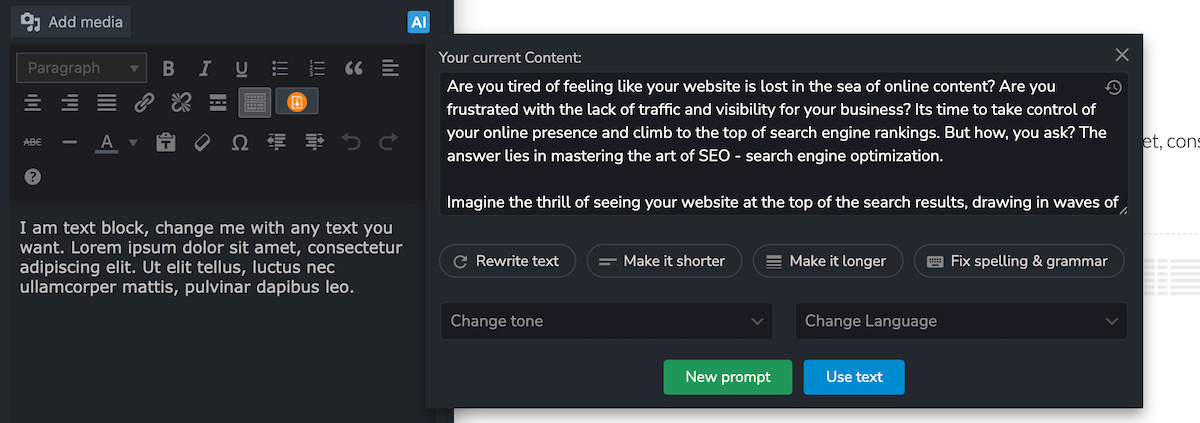
AI がコンテンツを作成したら、それをそのまま使用することも、トーンの変更やテキストの書き換えなどの他のオプションを試すこともできます。 [テキストを使用]ボタンをクリックした後、コンテンツの画像を生成することができます。
ステップ 3. AI 機能を使用して画像を生成する
WP Composer は画像を生成することもできます。これは興味深い機能です。 これを使用するには、画像ブロックをページに追加してデータを入力するだけです。
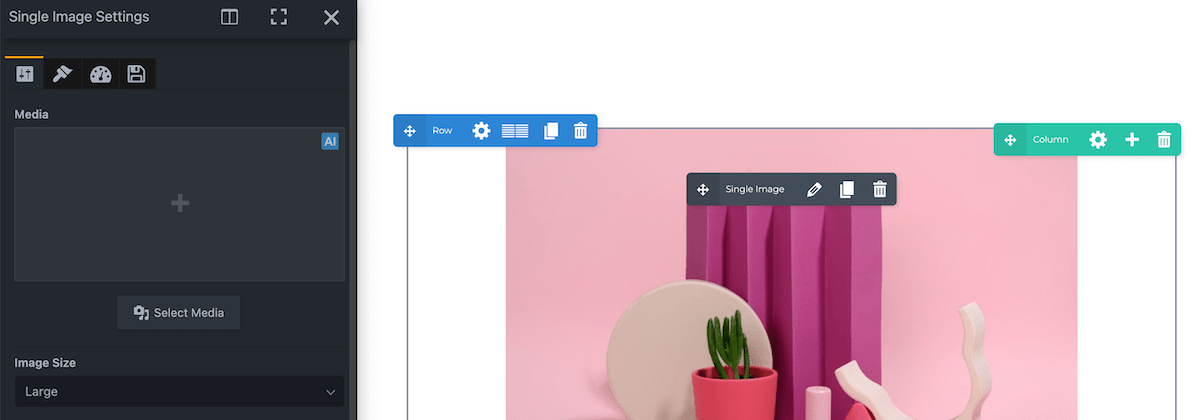
画像をクリックすると設定メニューが表示されます。 テキストと同様に、 AIボタンをクリックするとAI画像生成ツールが起動します。
画像のサイズは一目瞭然ですが、本当の魔法は画像のプロンプトとスタイルで起こります。
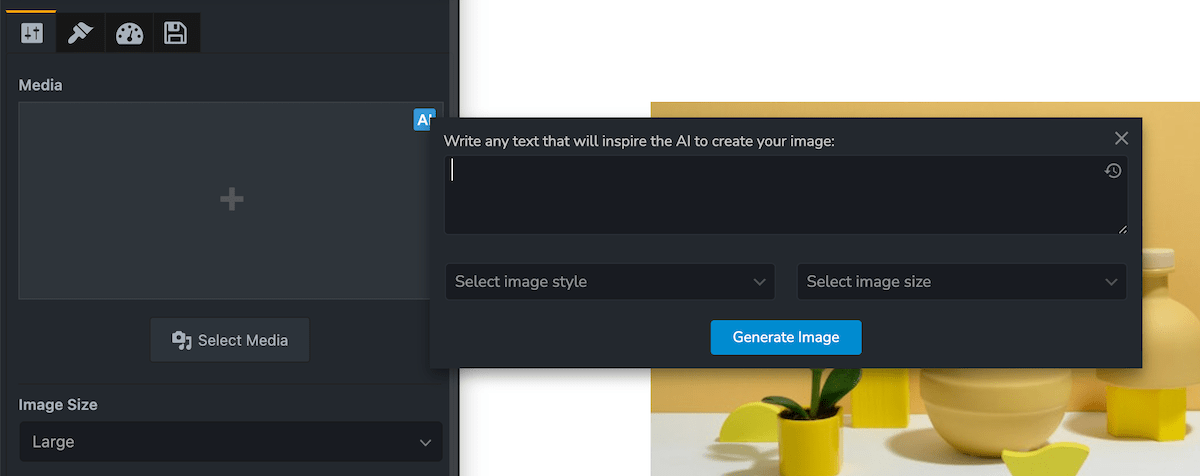
画像スタイルについては、探している結果に一致するサムネイルをクリックするだけです。
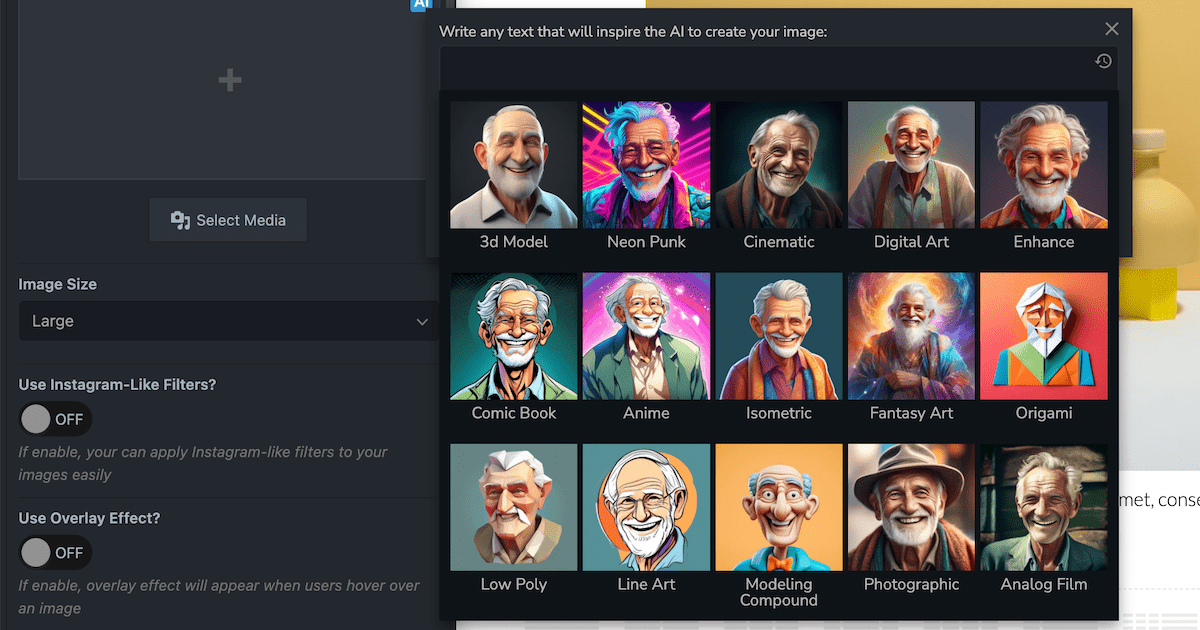
先ほどのアドバイスはここでも当てはまりますが、希望するイメージを正確に実現するには次の点を考慮してください。
- 写真、イラスト、グラフィック、またはその他のスタイルが必要かどうかに注意してください。
- 画像の主題を詳細に説明するようにしてください。
- オフィス環境、公園、街路などの背景の詳細を含めます。
- 暗い、暖かい、魅力的な、未来的ななどの構図スタイルを追加します。
また、プロンプト内で画像の最も重要な詳細を「フロントロード」するようにしてください。 私たちのテストでは、このツールを使用すると、より良い結果が得られました。
たとえば、ある代理店が職場のチームを表すイラストを作成したいと考えているとします。 「会議室のオフィスで働いている人々のイラスト」のようにプロンプトを入力することもできます。
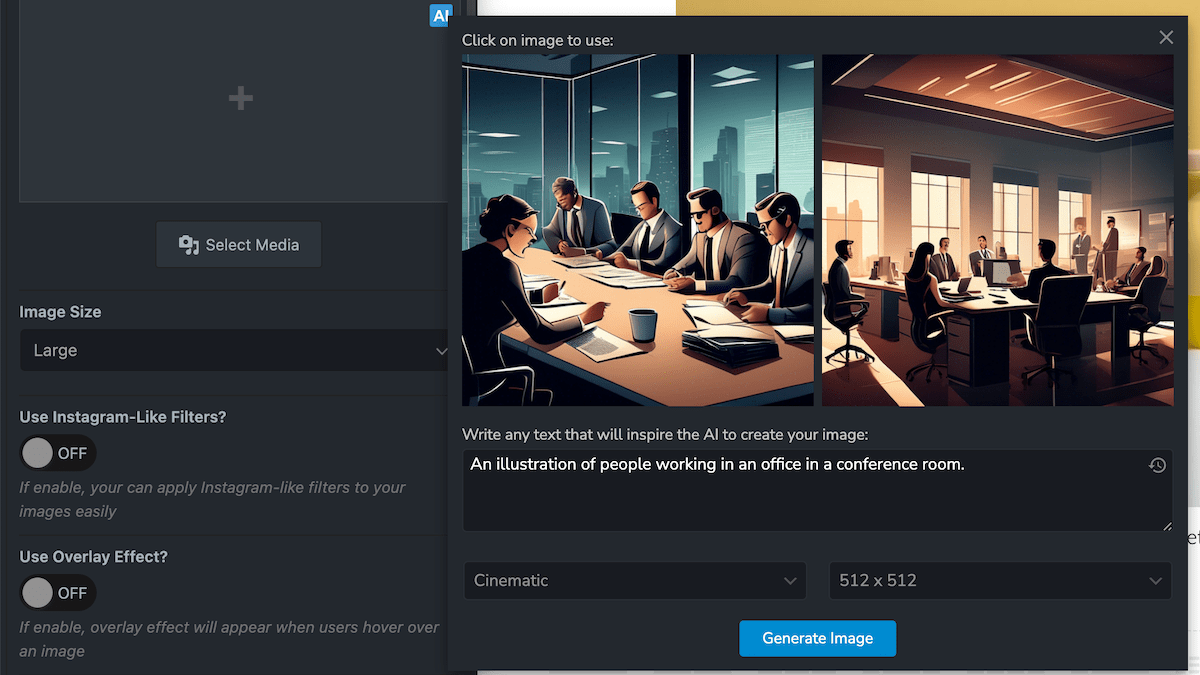
AI 画像生成の優れた点は、迅速に反復できることです。 たとえば、最初の画像の配色が気に入らない場合は、変更したプロンプトを作成できます。 気に入った画像が見つかったら、それをクリックしてコンテンツ内で使用します。
おしまいです!
AI を活用したコンテンツ作成に WP Composer を使用することは、WordPress 内で AI と LLM の真の力を活用する優れた方法です。 これからは、コンテンツを一から作成したり、ニーズに合った理想的な画像を見つけるために Web を探し回ったりするために、時間、お金、労力を費やす必要はありません。
市場には多くのツールがありますが、WP Composer はこの機能を WordPress に直接もたらします。 インライン ダイアログ ボックスにより、より効率的なワークフローを実現し、より多くのコンテンツを作成できます。すべて WordPress ダッシュボード内から行うことができます。
このプラグインで提供される WP Composer AI を活用したコンテンツ作成機能に興奮していますか? 以下のコメント欄であなたのご意見をお聞かせください。
